Nếu bạn quên pass MacBook, bạn không nên quá lo lắng mà hãy đọc ngay bài viết sau đây của chúng tôi chia sẻ cách lấy lại mật khẩu MacBook cực dễ nhé.
1. Restart mật khẩu MacBook khi quên pass MacBook
– Bước 1: Chọn “Restart” và chạm giữ đồng thời cùng lúc nút phím tổ hợp “Command + R”.
– Bước 2: Chọn tiếp vào mục “Utilities” => Chọn “Terminal”.
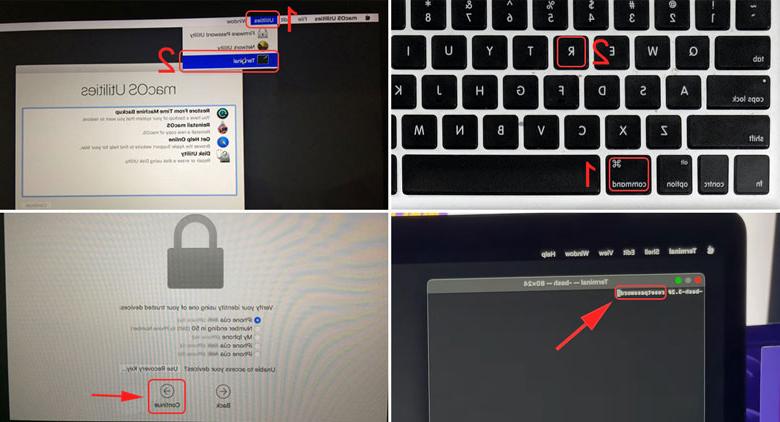
– Bước 3: Nhập gõ “resetpassword” vào trong bảng mục “Terminal” => Click vào “Enter” => Chọn “Xoá bảng lệnh”.
– Bước 4: Xác nhận thông tin Apple (nếu dùng bảo vệ 2 lớp của Apple) => Tiếp tục chọn “Continue”.
– Bước 5: Sau đó, các bạn nhập “Code” của Apple gửi về => Chọn “Continue”.

– Bước 6: Tiếp tục vào để đổi mật khẩu khi quên pass MacBook.
+ New Password: Nhập mật khẩu mới.
+ Verify Password: Xác nhận lại mật khẩu.
+ Password Hint: Nội dung gợi ý nào đó mà bạn đặt để bạn nhớ mật khẩu.
2. Cách lấy lại mật khẩu MacBook qua Admin khác
– Bước 1: Khởi động lại máy Mac, ngay khi màn hình sáng lên thì các bạn nhấn và giữ tổ hợp phím “Command + S” để khởi động chọn chế độ “Single User” với giao diện “Terminal”.
– Bước 2: Tại đây các bạn nhập lệnh “fsck -fy” rồi nhấn “Enter”.
– Bước 3: Sau đó gõ tiếp “mount-uw/” và nhấn “Enter”.
– Bước 4: Gõ tiếp “rm/var/db/.applesetupdone” và nhấn “Enter”.
– Bước 5: Sau khi gỡ bỏ tệp “applesetupdone”, bạn cần phải khởi động lại máy, gõ “reboot” và nhấn “Enter”.
– Bước 6: Khi khởi động lại, bạn sẽ được trở lại với màn hình khởi động “Welcome Wizard”. truyền thống giống như khi bạn thiết lập một chiếc Macbook mới. Bạn thực hiện các bước thiết lập và cài đặt Macbook với tên người dùng mới và tài khoản người dùng mới này sẽ có quyền Admin.
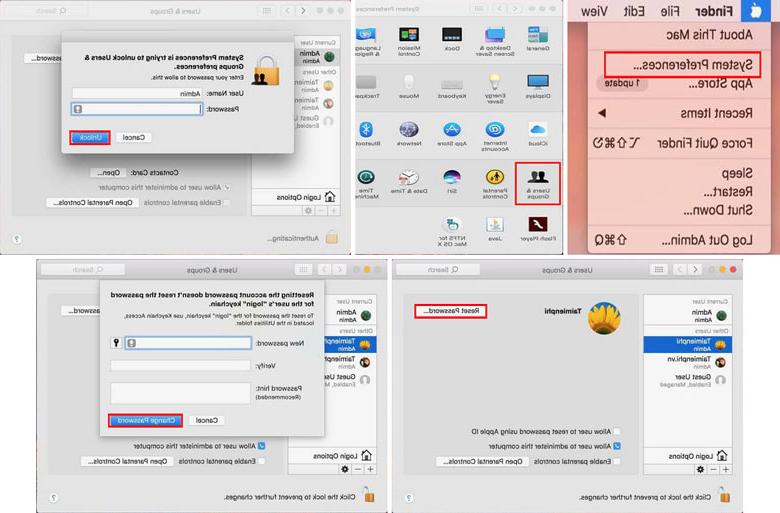
>> Xem thêm:
Hướng dẫn cách đổi mật khẩu trên MacBook khi bị lộ mật khẩu.
Hướng dẫn cách khôi phục cài đặt gốc MacBook.
– Bước 7: Sau khi hoàn tất và đăng nhập vào máy bằng tài khoản mới, các bạn nhấn vào biểu tượng hình quả táo Apple góc trên bên trái màn hình và chọn “System Preferences” để chuẩn bị thay đổi mật khẩu khi quên pass MacBook.
– Bước 8: Nhấn vào mục “Users & Group” trong “System Preferences”.
– Bước 9: Click biểu tượng ổ khóa ngay góc trái bên dưới của cửa sổ, việc này sẽ cho phép bạn thay đổi mật khẩu tài khoản cũ.
– Bước 10: Trên danh sách bên trái, chọn “Account” mà bạn muốn thay đổi mật khẩu và Click nút “Reset Password”.
– Bước 11: Nhập mật khẩu mới và xác nhận thêm một lần nữa rồi nhấn “Change Password”.
Như vậy chúng tôi chia sẻ xong thông tin quên pass MacBook và cách lấy lại mật khẩu MacBook cực dễ. Hy vọng những thông tin trên sẽ giúp ích cho các bạn khi sử dụng MacBook. Cảm ơn các bạn đã theo dõi.
Siêu thị điện máy HC

![[Hướng Dẫn] Cách Nén File & Cách Giải Nén File [RAR, ZIP, PDF] 2024 [Hướng Dẫn] Cách Nén File & Cách Giải Nén File [RAR, ZIP, PDF] 2024](https://camnangquanly.edu.vn/wp-content/uploads/2024/05/cach-giai-nen-file-tren-may-tinh-1-150x150.jpg)

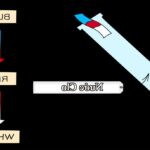

![[Hướng Dẫn] Cách Nén File & Cách Giải Nén File [RAR, ZIP, PDF] 2024](https://camnangquanly.edu.vn/wp-content/uploads/2024/05/cach-giai-nen-file-tren-may-tinh-1.jpg)